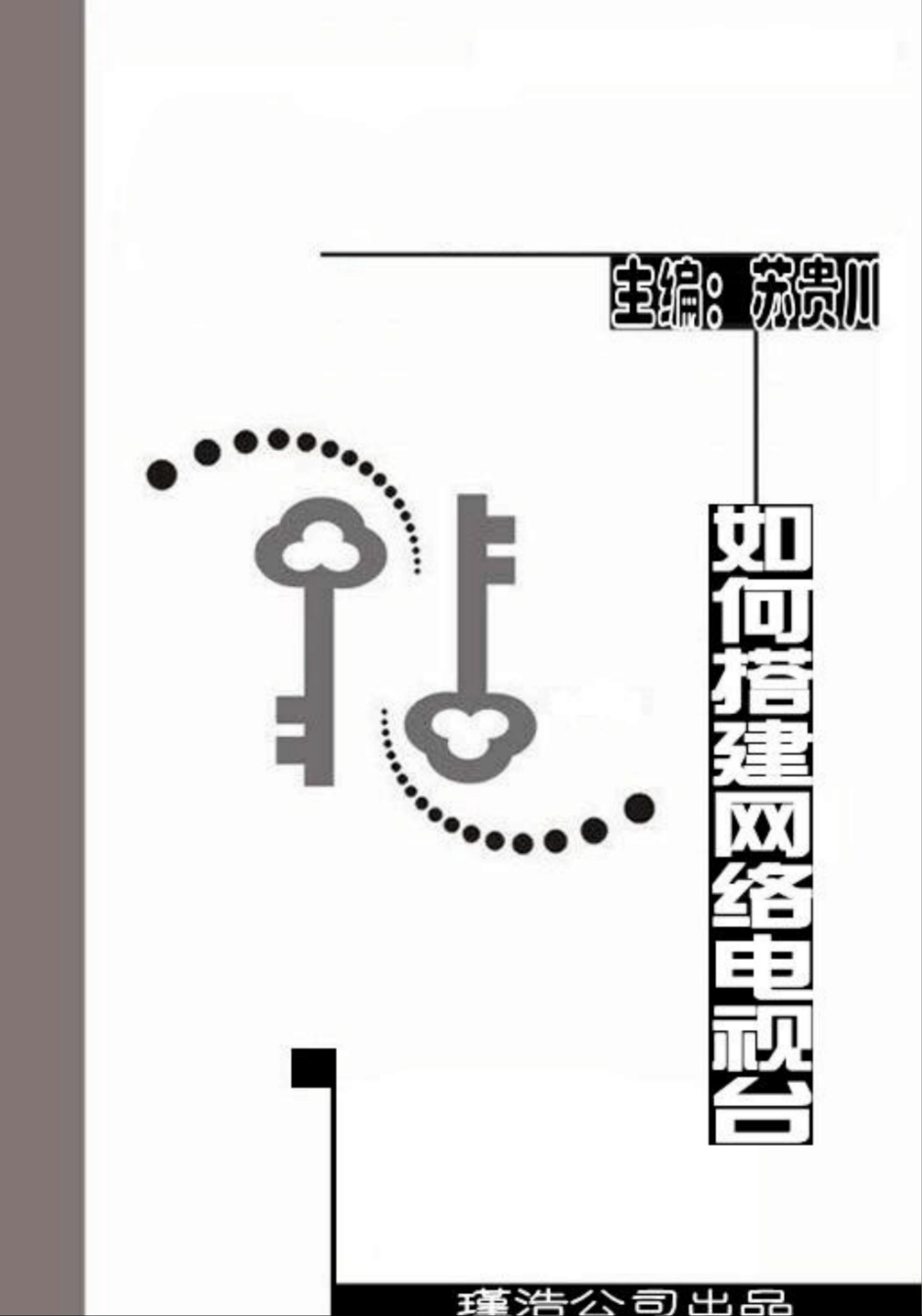搭建个人网络电视台教程
版权申诉
160 浏览量
更新于2024-08-23
收藏 3.96MB PDF 举报
"如何搭建网络电视台.pdf"
搭建网络电视台的过程主要涉及三个关键步骤:配置IIS服务器、绑定花生壳域名以及使用Windows Media Encoder创建流媒体。以下是对这些步骤的详细说明:
1. 配置IIS服务器:
- 安装IIS:首先,你需要在你的Windows操作系统中开启IIS服务。这可以通过控制面板完成,进入“程序”-> “打开或关闭Windows功能”,然后勾选IIS相关的组件。
- 启动IIS:安装完成后,你可以在“管理工具”中找到IIS管理器。或者,你可以通过运行命令来启动它。
- 配置身份验证:为了调试ASP.NET站点,确保启用了“Windows身份验证”和“摘要式身份验证”。这些验证方式用于确认用户身份,以便访问Web服务器上的内容。
- 配置ASP设置:在IIS7中,打开ASP的设置,确保“启用父路径”设置为True,允许脚本访问上级目录。
- 配置默认网站:设定网站的物理路径和应用程序池,以指定网站的内容存储位置和运行环境。
2. 绑定花生壳域名:
- 下载并安装花生壳软件:这是一个动态DNS服务,可以让你的动态IP地址通过一个固定的二级域名进行访问。安装后,花生壳会自动分配一个二级域名。
- 测试访问:一旦花生壳运行并分配了域名,你就可以通过该域名访问你的服务器,例如使用`www.maksue.gicp.net`。
3. 使用Windows Media Encoder创建流媒体:
- 安装Windows Media Encoder 9 Series:这是一个流媒体编码工具,用于将视频和音频内容转化为可以在网络上直播的格式。
- 设置流媒体会话:在Windows Media Encoder中,选择“单机自定义会话”,配置视频和音频源,然后设置输出选项。注意,这里通常会有一个默认的端口,如8080,用于传输流媒体内容。
- 开始解码:完成设置后,启动解码过程,这标志着流媒体服务器已准备就绪。
4. 实现网页播放:
- 播放测试:使用Windows Media Player进行本地测试,确保电视台内容能够正常播放。
- 网页嵌入代码:Windows Media Player提供网页播放器代码,你可以将这段代码嵌入到你的网页中,让访客通过浏览器直接观看电视台内容。例如,播放地址可能是`http://www.maksue.gicp.net:8080`。
通过以上步骤,你就能成功地搭建起一个基本的网络电视台,让内容能够通过互联网对外播放。然而,实际操作中还需要考虑服务器性能、带宽、安全配置以及版权等问题,以保证服务的稳定性和合法性。
2022-02-26 上传
2023-07-30 上传
2024-02-08 上传
2023-04-01 上传
2024-01-11 上传
2023-03-21 上传
2023-09-03 上传
2023-02-06 上传
2023-11-14 上传
普通网友
- 粉丝: 4
- 资源: 10万+
最新资源
- C++多态实现机制详解:虚函数与早期绑定
- Java多线程与异常处理详解
- 校园导游系统:无向图实现最短路径探索
- SQL2005彻底删除指南:避免重装失败
- GTD时间管理法:提升效率与组织生活的关键
- Python进制转换全攻略:从10进制到16进制
- 商丘物流业区位优势探究:发展战略与机遇
- C语言实训:简单计算器程序设计
- Oracle SQL命令大全:用户管理、权限操作与查询
- Struts2配置详解与示例
- C#编程规范与最佳实践
- C语言面试常见问题解析
- 超声波测距技术详解:电路与程序设计
- 反激开关电源设计:UC3844与TL431优化稳压
- Cisco路由器配置全攻略
- SQLServer 2005 CTE递归教程:创建员工层级结构